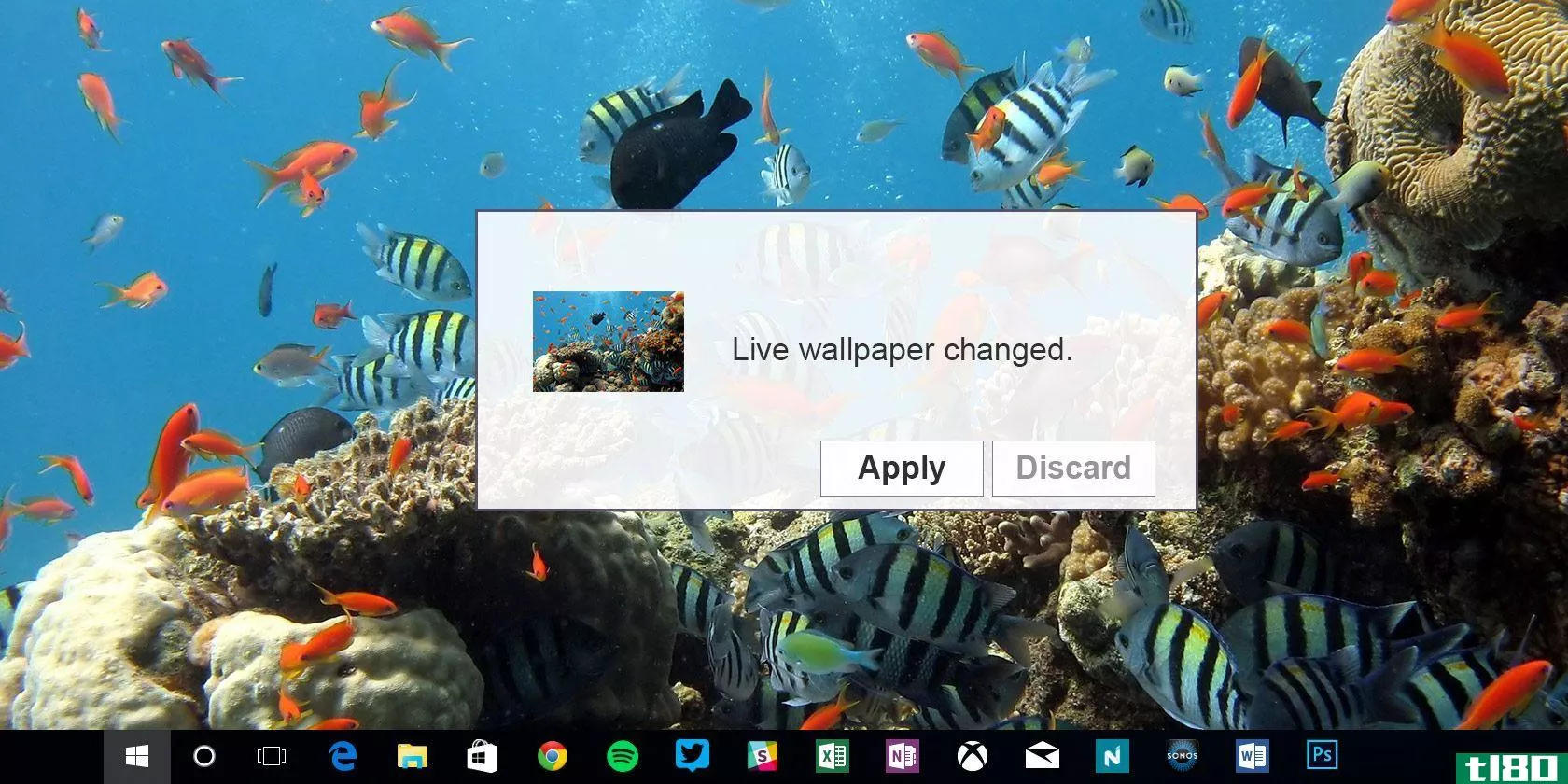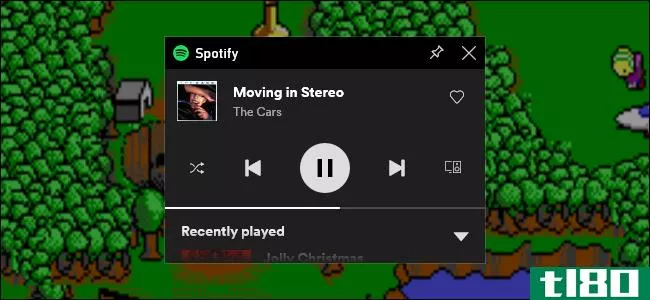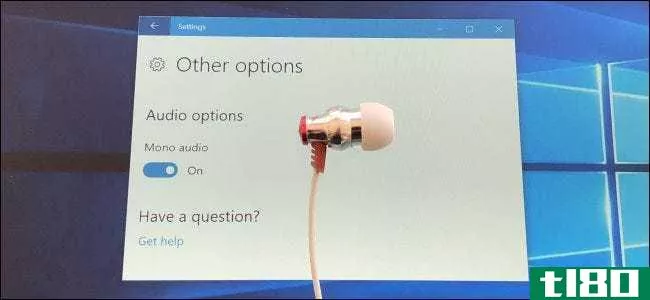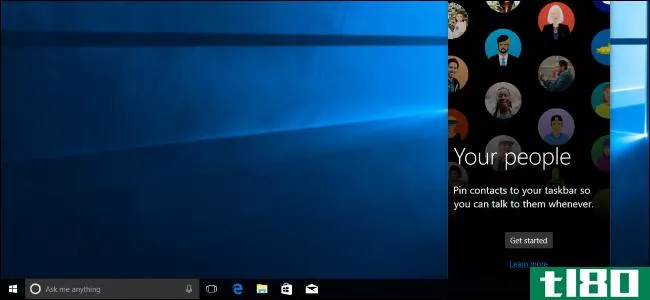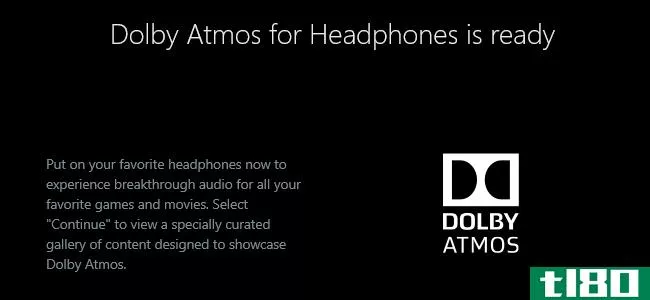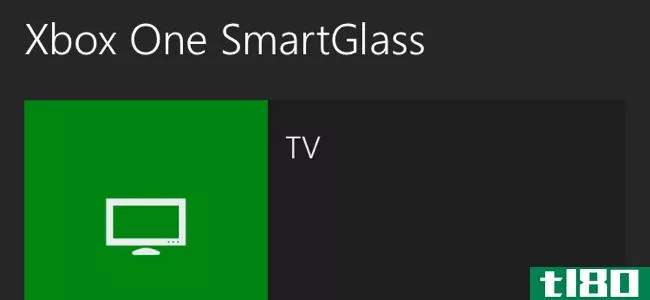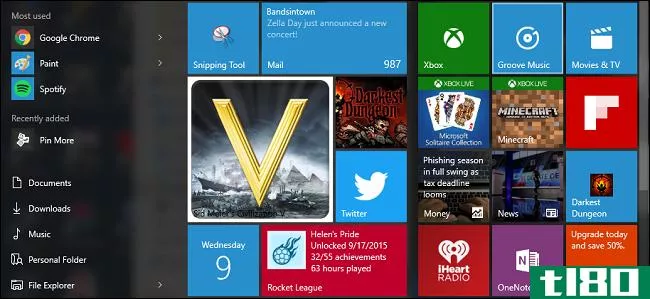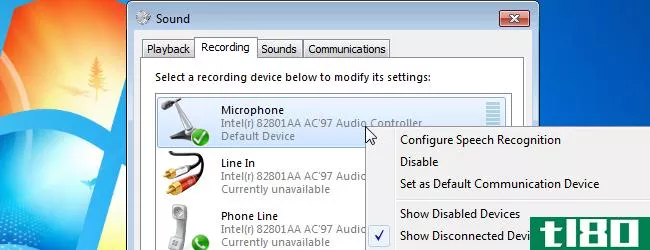如何使用Windows10的混音器实时播放pc游戏
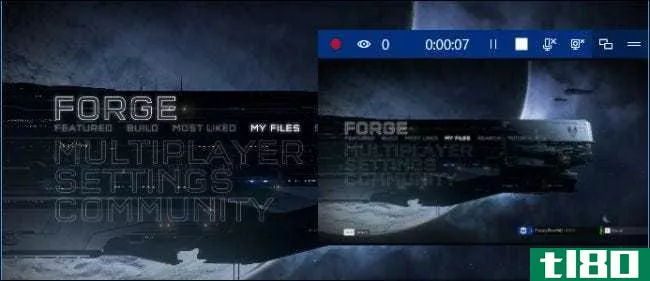
Windows10的创建者更新增加了一个新的实时游戏流功能。您可以实时向您的朋友广播您的游戏,而无需任何附加软件。
此功能使用微软的混音器服务,最初命名为Beam,以及您的Xbox玩家代号。不幸的是,它不能流式传输到Twitch,所以您仍然需要第三方软件来实现这一点。
第一:配置游戏广播设置
相关:如何用OBS在Twitch上传输PC游戏
在启动实时流之前,您可以通过在Windows中进入“设置”>“游戏”>“广播”来配置游戏广播设置。
默认设置应该可以正常工作,但是默认情况下您的麦克风和网络摄像头被禁用,并且不会包含在流中。以下是各种选项的作用:
- 录制我广播时的音频:只有当你启用这个选项时,游戏的声音才会被广播。如果关闭此选项,您将只播放一个无声视频。
- 音频质量:如果您正在录制音频,请为流选择不同的音频质量级别。我们建议使用128kbps的默认选项,因为它在质量和带宽需求之间提供了良好的权衡。
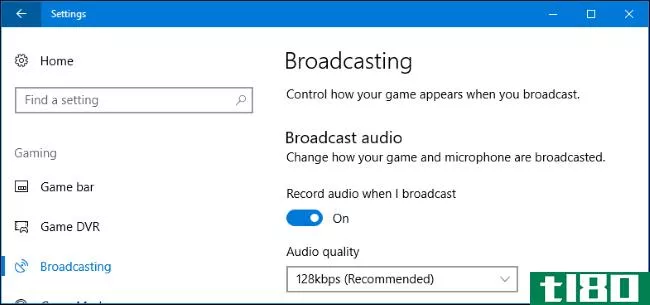
- 播放时打开麦克风:启用此选项,使Windows将麦克风中的音频添加到流中。你可以说话,观众也会听到你的声音。
- 使用自动回声取消:如果启用此选项,Windows将自动尝试取消麦克风中的回音。
- 麦克风音量和系统音量:调整这些滑块,以控制麦克风和游戏中的音频音量。
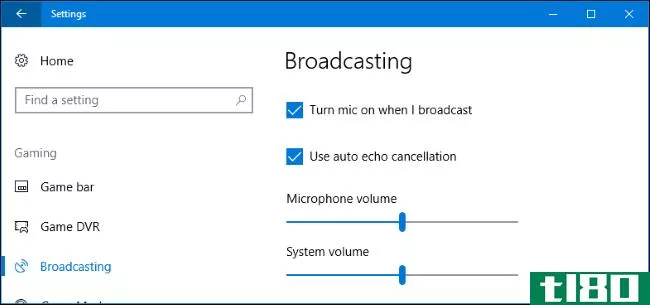
- 仅播放游戏音频:默认情况下此选项处于打开状态,如果启用,则Windows将仅播放您正在播放的游戏中的音频以及麦克风中的任何音频。禁用此功能,Windows将在您的电脑上播放所有音频播放。
- 广播语言:此选项允许您指示要广播的语言,以便观众可以在其语言中找到流。
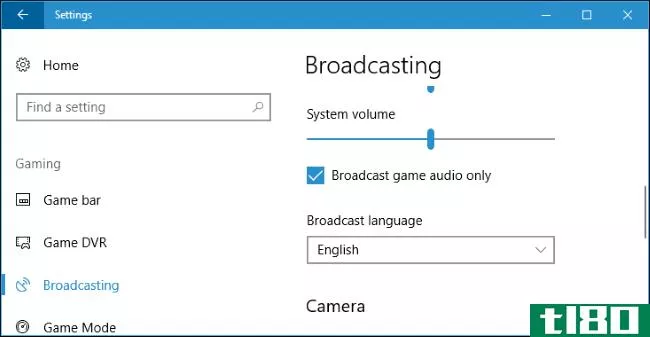
- 播放时使用摄像头:启用此选项可让Windows将网络摄像头视频的缩略图添加到流中,使您的观众可以看到您。
- 摄像头:选择要使用的网络摄像头设备。
- 在广播中捕获鼠标光标:选择鼠标光标在流中是否可见。
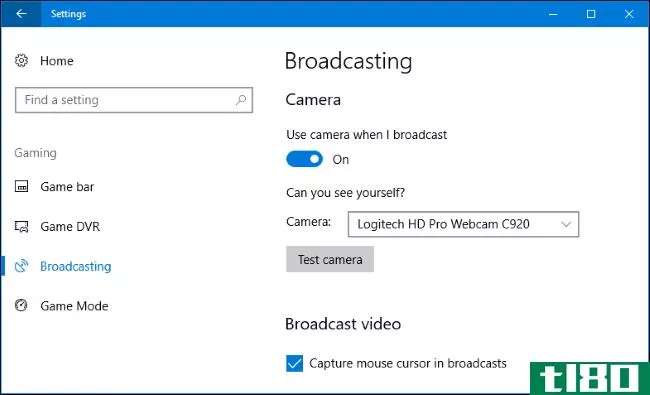
开始广播
相关:如何用windows10的游戏DVR和游戏条录制PC游戏
要开始广播,请启动要玩的游戏,然后按Windows+G打开游戏栏。点击游戏栏上的“广播”按钮。也可以按Windows+Alt+B立即激活此功能。
这些热键可以在“设置”>“游戏”>“游戏栏”窗格中自定义。
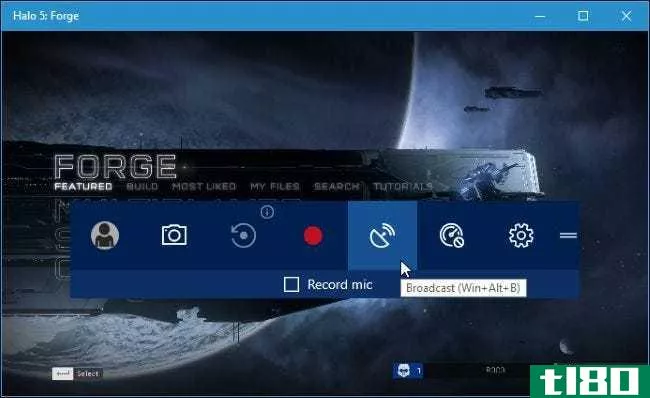
出现广播设置对话框。您将看到您的Xbox Live玩家代号和混音器频道。您可以选择是否包括麦克风的音频和摄像头的视频。要查看其他人可以观看您的频道的地址,请单击“您的频道”链接。这将打开您的频道的网页,然后您可以与任何您想要的人共享。
要开始流媒体,请单击“开始广播”
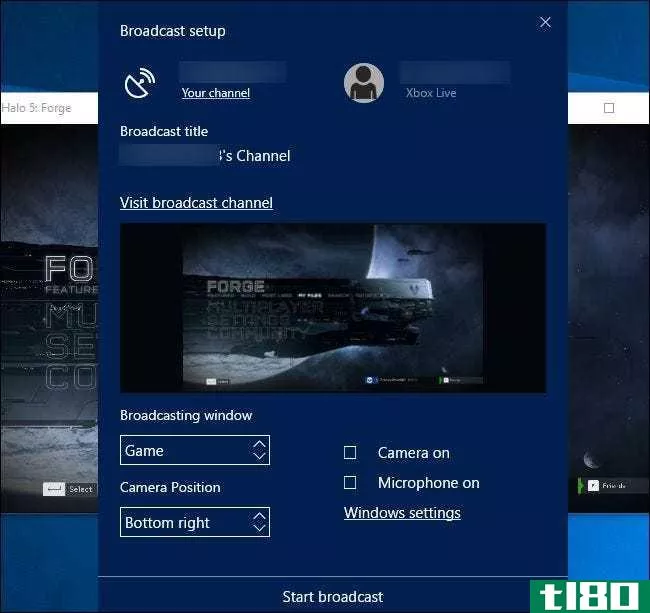
当广播时,你会看到一个状态窗口出现在游戏上方。
从左到右,状态指示器确认您正在直播,显示您当前的观众数量,并计算您流媒体的时间。这些按钮允许您暂停和恢复流、停止广播、打开或关闭麦克风以及打开或关闭网络摄像头。最后两个按钮允许您查看与频道相关的聊天信息,并将状态窗口拖到屏幕上的其他位置。
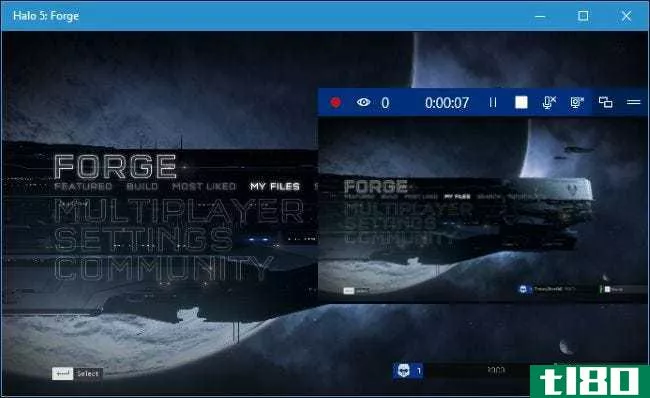
分享您的广播
您可以通过单击“广播设置”对话框中的“您的频道”链接来查看混音器频道的网址。您的频道与您的Xbox玩家代号同名。因此,当您单击链接时,您将被带到地址如下的页面:https://mixer.com/your\xbox\u gamertag。
把这个地址给你的朋友或者任何你想和他分享你的游戏的人。任何访问该页面的人都可以观看您的流直播并与其他观众聊天。
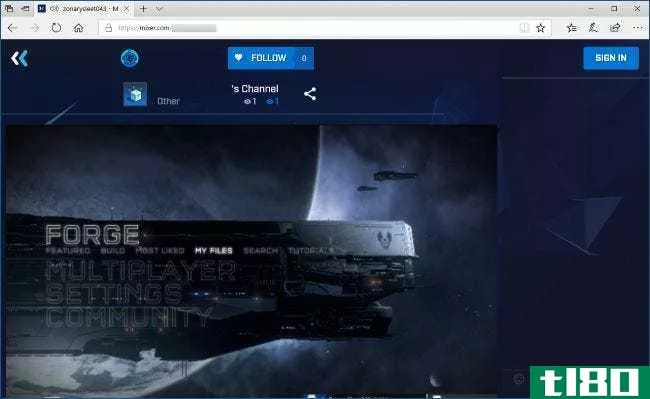
微软的混音器还没有像Twitch这样的第三方产品功能齐全。虽然微软显然希望Mixer成为一个目的地,但大多数人都在搜索Twitch或YouTube Live上可以观看的内容。但是混音器工作得很好,而且是在windows10中内置的,所以对于初学者来说,开始广播是非常方便的。
Xbox One还内置了对混音器广播的支持。在玩游戏时,按控制器上的Xbox按钮,然后开始播放,然后按“捕获”>“广播”>“开始广播”开始播放。
- 发表于 2021-04-06 19:42
- 阅读 ( 185 )
- 分类:互联网
你可能感兴趣的文章
什么是搅拌机?如何开始这个抽搐替代流
...h或Mixer这样的流媒体服务。这里的一切你需要知道什么是混音器,以及如何开始混音器流。 ...
- 发布于 2021-03-19 20:44
- 阅读 ( 252 )
youtube游戏的最佳替代品
...幕和您自己。该应用程序也是一个轻松的方式来管理您的混音器配置文件和编辑个人资料,如您的玩家代号。 ...
- 发布于 2021-03-20 10:32
- 阅读 ( 226 )
如何在Windows10中设置实时墙纸和动画桌面背景
以前在Windows桌面上设置动画背景非常简单。有了Windows10,它就不再那么简单了——但它仍然是可能的。想用一些动画背景来活跃你的Windows10桌面吗?这是你需要做的。 ...
- 发布于 2021-03-23 10:37
- 阅读 ( 302 )
如何在Windows10上的pc游戏中使用spotify
Windows10包括一个叫做游戏条的工具,它有一些你可能不知道的很酷的特性。您可以在玩游戏时控制Spotify,而无需关闭全屏模式。非常方便。 如果没有游戏栏,在玩游戏时控制Spotify会让人感觉不舒服,因为你可能是在全屏模式...
- 发布于 2021-03-31 21:52
- 阅读 ( 187 )
如何在twitch或mixer上播放xbox one游戏
Xbox One可以在微软自己的混音器服务上播放你的游戏,但也可以在Twitch上播放。Twitch流只是需要一些快速设置你第一次这样做。 如何在twitch上播放 Twitch是最流行的游戏流媒体服务,它提供了最大的观众群体,所以如果你想建...
- 发布于 2021-04-06 16:28
- 阅读 ( 221 )
在twitch、youtube和其他网站上播放游戏的最佳方式
... 用于microsoft mixer的windows 10广播 相关:如何用Windows10的混音器直播你的电脑游戏 windows10有一个内置的游戏广播功能,但它只传输到微软的混音器服务。它是游戏条的一部分,应该可以在游戏条工作的任何地方工作。 这很方便,...
- 发布于 2021-04-06 19:18
- 阅读 ( 233 )
如何让您的windows pc使用“单声道”音频(这样您就可以佩戴一个耳塞)
...力有困难,这也很有帮助。 视窗10 单声道音频选项是在windows10的Creators更新中引入的,所以就像iPhone和Android一样,它直接内置在设置中。 要找到此选项,请单击开始按钮并选择齿轮形状的“设置”图标。 单击“设置”窗口中...
- 发布于 2021-04-07 01:09
- 阅读 ( 265 )
Windows10秋季创作者更新的新功能,现已推出
Windows10的秋季创建者更新,代号为Redstone3,现在可以下载了。以下是你将在最新版本的Windows中看到的所有新功能,以及微软宣布的一些从未出现过的引人注目的大功能。 相关:如何立即获得Windows10 2018年4月的更新 更新将在接...
- 发布于 2021-04-07 04:32
- 阅读 ( 224 )
如何在windows 10上使用dolby atmos环绕声
windows10的创建者更新增加了对Dolby Atmos位置声音的支持。这包括两件事:支持杜比大气硬件和虚拟杜比大气的声音,工作在任何一对耳机。 杜比大气耳机功能是有点奇怪。它作为一个选项出现在标准的Windows控制面板中,但它需...
- 发布于 2021-04-07 17:16
- 阅读 ( 340 )